教你qq空间电脑版怎么登录
- 分类:帮助 回答于: 2020年06月24日 11:44:00
相信很多使用QQ的朋友会遇到不知道qq空间电脑版怎么登录的情况,接下来小编来分享下qq空间电脑版登录的步骤。
1.首先确定计算机上是否有浏览器或QQ软件。

2.您可以直接在浏览器中登录QQ空间的URL,然后输入QQ号和密码登录该空间。 (http://qzone.qq.com/)
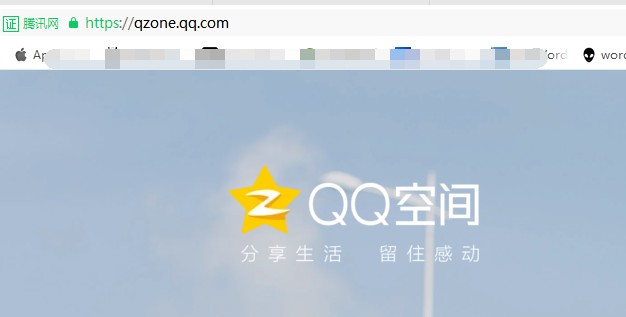
3.在登陆QQ的情况下,可以直接点击五角星图标,QQ软件可以通过网页自动登录到QQ空间,如图所示;
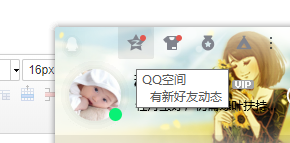
4.使用手机输入URL或通过手机浏览器下载QQ空间客户端,然后QQ软件以与在计算机上相同的方式登录QQ空间。
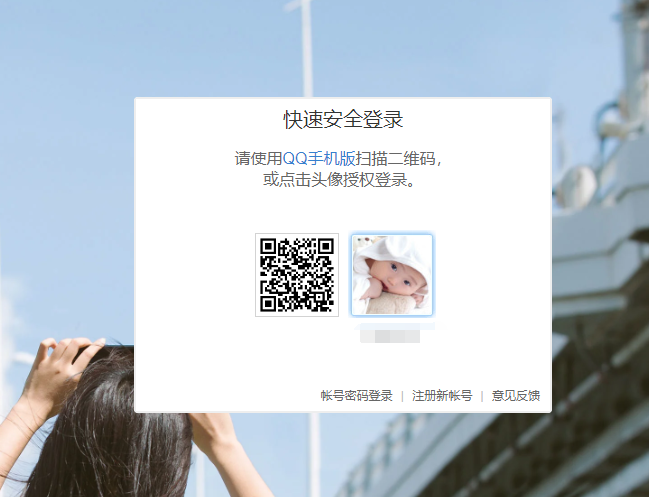
以上就是关于qq空间电脑版怎么登录的操作步骤。
 有用
26
有用
26

分享


转载请注明:文章转载自 www.xiaobaixitong.com
本文固定连接:www.xiaobaixitong.com
 小白系统
小白系统
小白帮助
如果该页面中上述提供的方法无法解决问题,您可以通过使用微信扫描左侧二维码加群让客服免费帮助你解决。备注:人工客服仅限正常工作时间(周一至周六:9:00~12:00 2:00~6:00)

长按或点击右侧按钮复制链接,去粘贴给好友吧~


http://127.0.0.1:5500/content.htmlhttp://127.0.0.1:5500/content.htmlhttp://127.0.0.1:5500/content.htmlhttp://127.0.0.1:5500/content.htmlhttp://127.0.0.1:5500/content.htmlhttp://127.0.0.1:5500/content.htmlhttp://127.0.0.1:5500/content.htmlhttp://127.0.0.1:5500/content.htmlhttp://127.0.0.1:5500/content.html
取消
复制成功
电脑不能正常启动了怎么办
 1000
10002022/10/05
电脑重装系统教程
 1000
10002019/07/10
如何重装电脑系统最简单快捷
 1000
10002019/07/02
热门搜索
重装系统软件,小编教你重装系统软件哪个好
 1000
10002018/10/18
小编教你如何使用一键ghost还原系统.
 1000
10002017/08/10
小鱼一键重装系统软件重装win7系统图文教程
 1000
10002017/06/21
最新电脑系统重装图文教程
 1000
10002017/06/11
小白系统v8.16.5.1版本使用教程
 0
02017/03/06
小白一键重装系统使用教程(通用7.1及以下版本)
 0
02017/03/06
重要警示:辨别真假小白一键重装系统
 0
02017/03/06
上一篇:如果qq密码忘了怎么办
下一篇:以太网没有有效的ip配置怎么办
猜您喜欢
- 2014cad序列号和激活码最新密钥..2021/09/30
- dnf打不出字,小编教你dnf游戏中打不了..2018/08/30
- 电脑蓝屏死机怎么办2020/02/27
- 最新win7系统还原图文教程2017/06/20
- 任务栏不显示打开的窗口,小编教你打开..2018/09/25
- 教你如何使用360C盘搬家功能..2019/01/26
相关推荐
- 小编告诉你为什么电脑老是黑屏..2021/02/05
- 电脑开机屏幕没反应怎么办..2020/09/28
- 谷歌商店下载教程2022/11/13
- 小编教你笔记本电脑cpu温度过高怎么办..2018/10/24
- 验证码有什么用,小编教你验证码到底有..2018/08/06
- 修改DNF模块后dnf怎么清除所有补丁..2021/02/02
文章已经到底了,点击返回首页继续浏览新内容。

















